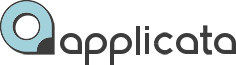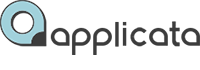ВСЕ УРОКИ В TELEGRAM
ВСЕ УРОКИ В TELEGRAM
Обучение без ограничений!
Получите полное обучение 3D-визуализации с доступом ко всем курсам и обновлениям без временных ограничений. Уже четыре года студенты учатся 3Ds Max и Corona Render в удобное время.
Моделирование "послойного" рельефа в 3Ds Max.
На мой взгляд, самым быстрым и простым способом создания «послойного» рельефа, наподобие макета из бумаги.
Моделирование "послойного" рельефа в 3Ds Max.
На мой взгляд, самым быстрым и простым способом создания «послойного» рельефа, наподобие макета из бумаги.
Хочу с Вами поделиться, на мой взгляд, самым быстрым и простым способом моделирование «послойного» рельефа, наподобие макета из бумаги. В 3Ds Max, как и любой профессиональной программе, существует куча способом сделать одно, и тоже, но различными средствами, так что этот способ не претендует на звание «Правильного!» и единственного.
В данном уроке показано создание объемного плана участка.
Моделирование генерального плана на плоскости описывается в следующем уроке.
1. Нам необходим ситуационный план с видимыми горизонталями. Горизонтали на топографических картах проводят через определенные высоты (1 м, 2,5 м, 5 м, 10 м и т.п.). Величина этих высот зависит от масштаба карты и от характера земной поверхности. Переносим изображение плана местности на плоскость в соразмерном масштабе, сделать это можно положив материал с картой (diffuse) на плоскость.
2. По самой нижней отметке рельефа начинаем обводить первую горизонталь - вести вдоль нее линию. Чем меньше точек будет на искривленной горизонтали, тем лучше. Далее переходим на уровень Spline и копируем (с зажатой клавишей Shift) построенную линию рядом. Делаем мы это, что бы количество точек в сплайне на каждой горизонтали было одинаковым и копировались они сверху вниз. Перемещаем скопированную линию рядом на отметку +10 метров, относительно предыдущей горизонтали. Таким образом, мы будем обводить каждую десятую горизонталь, для большей точности можно обвести каждую пятую, но линий будет больше. Перетаскиваем и искривляем все точки по следующей горизонтали. Повторяем тоже и для другого берега.
3. После того как все горизонтали построены каждую из гих нужно выставить на определенные отметки с шагом опять же 10 метров.
4. Далее назначаем модификатор CrossSection – этот модификатор соединит все вершины перпендикулярными к ним линиями, образуя некий каркас. В его настройках лучше всего поставить галку Smooth.
5. Затем применяем модификатор Surfase он «натянет» на каркас поверхность. Количество шагов (steps) 10 в соответствие с тем количеством дополнительных граней которые хотим получить.
6. Затем финальный модификатор Edit Poly для работы с объемом. Мы получили поверхность, с какой-то долей погрешности повторяющую форму нашего рельефа. Последовательность модификаторов на изображении ниже.
5. Затем применяем модификатор Surfase он «натянет» на каркас поверхность. Количество шагов (steps) 10 в соответствие с тем количеством дополнительных граней которые хотим получить.
6. Затем финальный модификатор Edit Poly для работы с объемом. Мы получили поверхность, с какой-то долей погрешности повторяющую форму нашего рельефа. Последовательность модификаторов на изображении ниже.
Онлайн-курс 3D визуализации экстерьера
в 3Ds MAX и Corona Render
в 3Ds MAX и Corona Render
7. В модификаторе Edit Poly выделяем одну горизонтальную грань (Edge) и жмем кнопки Ring и Loop, таким образом, выделяя все горизонтальные грани. Создаем из этих граней сплайны нажав клавишу Create Shape.
8. В результате, у нас есть плавные линии повторяющие форму горизонталей рельефа, с шагом в 1 метр, на них можно положить модификатор Sweep, что бы выдавить вдоль них профиль прямоугольного сечения. Размер выдавливаемого бокса по высоте 1 м. по ширине по ситуации.
Онлайн-курс по 3D-окружению для архитектурной визуализации в 3Ds Max и Corona Render
9. Бывают случаи, когда профиль выдавливается не в ту сторону, исправить это можно нажав команду Reverse, при выделении Spline, она вывернет его обратно.
Надеюсь, Вам поможет данный способ создания террасированного рельефа местности. Для наглядности, такую подачу, лучше использовать вместе с просто плоскими поверхностями, на которых расположены здания, это поможет лучше преподнести саму идею.
Крупные онлайн-курсы
Крупные онлайн-курсы
- Онлайн-курс 3D визуализации интерьера для начинающих
- Онлайн-курс по 3D визуализации экстерьера в 3Ds MAX и Corona Render
- Онлайн-курс 3D визуализации интерьера в 3Ds MAX и Corona Render